Tôi đã khiến chiếc iPhone 64GB của mình dùng được trở lại mà không tốn một xu nào
Việc sử dụng một chiếc iPhone hoặc iPad cấp thấp chỉ mới ra mắt cách đây một năm đã trở thành một cuộc vật lộn – nhưng đây là cách bạn có thể khắc phục điều đó.
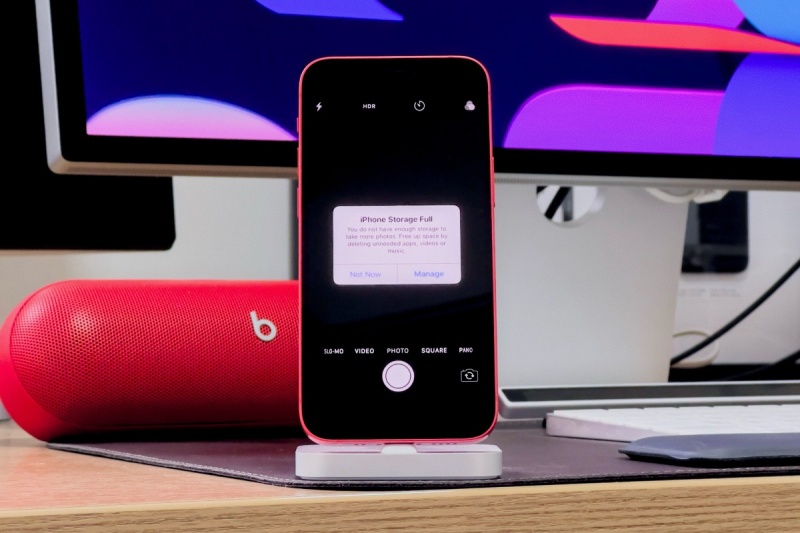
Với sự ra mắt của iPhone 16e và iPad thế hệ 11, Apple đã chính thức loại bỏ tất cả các thiết bị có bộ nhớ 64GB và thay thế bằng 128GB làm lựa chọn cơ bản. Điều này rất tuyệt cho người mua mới, nhưng vẫn còn rất nhiều người đang sở hữu các thiết bị 64GB còn quá mới để thay thế. Tôi là một trong số đó: Tôi đang sử dụng một chiếc iPhone 12 mini và một chiếc iPad mini thế hệ 6, cả hai đều là thiết bị tuyệt vời, nhưng việc quản lý phiên bản iOS mới nhất với dung lượng nhỏ như vậy thật sự là một cơn ác mộng.
Nếu bạn cũng đang sử dụng thiết bị 64GB và luôn phải đối mặt với cảnh báo bộ nhớ đầy, tôi có thể giúp bạn. Đây là cách tôi đã khiến thiết bị của mình dùng được trở lại mà không cần mua bất kỳ thứ gì.
iOS gặp vấn đề với quản lý bộ nhớ
Lượng bộ nhớ lý tưởng khác nhau tùy theo nhu cầu mỗi người. Đối với những ai chỉ dùng điện thoại để nhắn tin và lướt web, 64GB từng là đủ. Nhưng trong vài năm qua, bản thân iOS và các ứng dụng đã yêu cầu nhiều dung lượng hơn.
Ví dụ, chỉ cần cài Instagram, WhatsApp, Facebook và YouTube là bạn đã tiêu tốn hơn 1GB bộ nhớ, chưa kể đến bộ nhớ đệm hay nội dung tải xuống. Phiên bản iOS mới nhất cũng chiếm hơn 10GB, và phần “Dữ liệu hệ thống” có thể chiếm gấp đôi con số đó. Khi bạn cài thêm vài ứng dụng nữa, bộ nhớ 64GB sẽ nhanh chóng bị đầy.
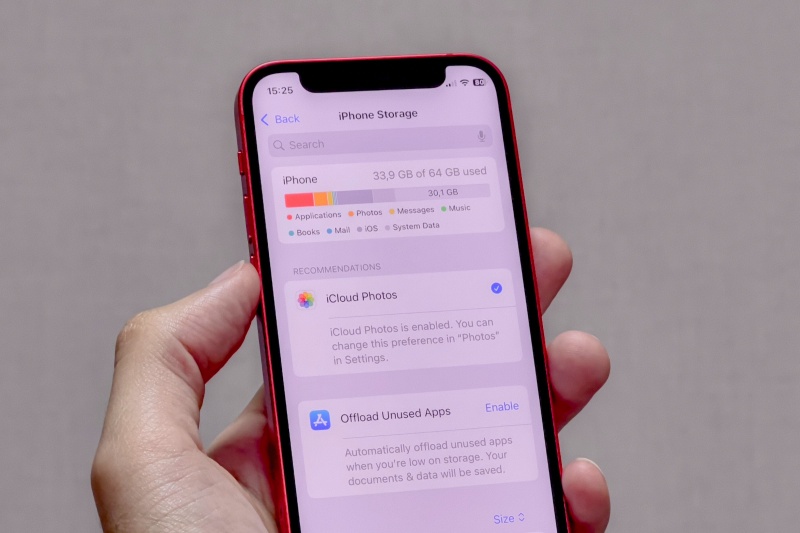
Với chỉ 64GB, các mẫu iPhone cũ rất dễ bị đầy bộ nhớ.
Dù bộ nhớ ứng dụng và hệ thống ngày càng lớn là điều tất yếu, Apple cũng có phần trách nhiệm vì chưa tối ưu cách iOS và iCloud quản lý bộ nhớ. Lý thuyết là iCloud sẽ tự động quyết định nội dung nào cần tải về thiết bị dựa trên dung lượng trống, nhưng thực tế là iCloud thường cố tải mọi thứ về – kể cả những gì bạn không cần. iMessage cũng là thủ phạm lớn, vì hệ thống giữ một bộ nhớ đệm khổng lồ cho toàn bộ tin nhắn và tệp đính kèm.
Khi thiết bị hết dung lượng, nó trở nên gần như không thể sử dụng: ứng dụng bị crash, máy ảnh không mở được, không thể cập nhật hệ thống… Tình trạng thực sự rất tồi tệ.
Làm cho iPhone hoặc iPad 64GB của bạn sử dụng được trở lại
Tuy nhiên, mọi thứ vẫn có thể cứu vãn. Nếu bạn đang sử dụng thiết bị đã hết dung lượng, đây là vài mẹo giúp tôi “cứu sống” thiết bị của mình:
Xóa các ứng dụng không dùng đến
Điều đầu tiên là kiểm tra xem điều gì đang chiếm bộ nhớ của bạn. Vào Cài đặt > Cài đặt chung > Dung lượng iPhone. Tại đây bạn sẽ thấy danh sách các ứng dụng và dung lượng chúng chiếm dụng.
Nếu thiết bị của bạn đang crash do thiếu dung lượng, hãy bắt đầu bằng cách xóa các ứng dụng ít dùng. Bạn có thể sắp xếp danh sách theo kích thước hoặc lần dùng gần nhất để tìm ra các ứng dụng không cần thiết.
Nếu bạn không muốn xóa ứng dụng vĩnh viễn, hãy dùng tính năng “Gỡ bỏ ứng dụng” trong phần dung lượng iPhone. Điều này sẽ xóa ứng dụng khỏi máy nhưng vẫn giữ dữ liệu, giúp bạn khôi phục như cũ khi cài lại.
Ngoài ra, bạn có thể bật tùy chọn “Gỡ bỏ ứng dụng không dùng” để hệ thống tự động gỡ những ứng dụng bạn ít dùng mà vẫn giữ lại dữ liệu.
Xóa tin nhắn iMessage cũ
Nếu bạn hay dùng iMessage, hãy biết rằng các cuộc hội thoại có thể chiếm nhiều dung lượng. Dù iCloud có sao lưu tin nhắn, nó vẫn giữ bản sao trên thiết bị của bạn.
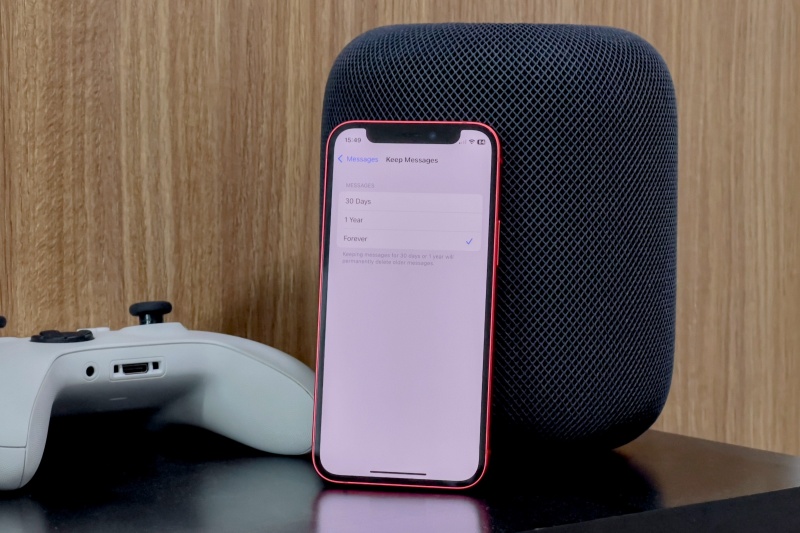
Bạn có thể cài đặt iPhone để tự động xóa tin nhắn sau 30 ngày hoặc 1 năm.
Bạn nên vào Cài đặt > Ứng dụng > Tin nhắn và chỉnh mục “Lưu tin nhắn” thành 30 ngày hoặc 1 năm. Việc này sẽ giúp iPhone liên tục dọn bộ nhớ.
Lưu ý rằng điều này sẽ xóa cả tin nhắn khỏi các thiết bị Apple khác. Và hiện không có cách dễ dàng để lưu từng cuộc trò chuyện riêng lẻ, nên nếu muốn giữ lại, bạn cần lưu tệp đính kèm thủ công hoặc chụp màn hình.
Thay đổi cài đặt iCloud Photos
Ảnh và video thường là thủ phạm lớn nhất gây đầy bộ nhớ. iCloud Photos có thể sao lưu ảnh nhưng vẫn giữ bản sao trên thiết bị – điều này là một vấn đề với máy chỉ có 64GB.
Bạn nên xóa ảnh cũ, video, ảnh chụp màn hình, hoặc ảnh trùng lặp. Trong ứng dụng Ảnh có mục Tiện ích giúp tìm ảnh trùng dễ dàng.
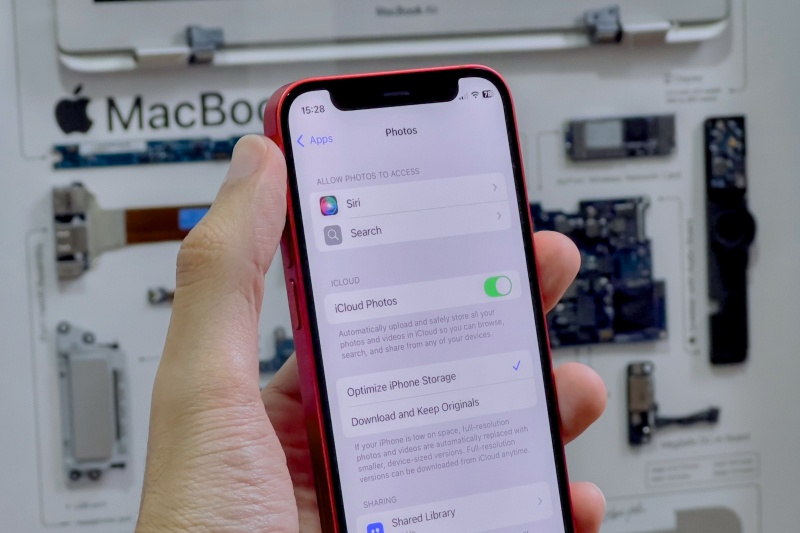
Tối ưu hóa bộ nhớ ảnh sẽ giúp giải phóng đáng kể dung lượng.
Vào Cài đặt > Ứng dụng > Ảnh và bật tùy chọn “Tối ưu hóa bộ nhớ iPhone.” Điều này sẽ giúp thiết bị chỉ giữ bản ảnh dung lượng thấp và chỉ tải bản gốc khi bạn mở xem.
Tuy nhiên, nếu bạn có hàng trăm GB ảnh như tôi, ngay cả khi đã tối ưu, iPhone vẫn sẽ tải một lượng lớn dữ liệu. Khi đó, bạn nên tắt iCloud Photos và xóa toàn bộ ảnh trên máy. Thay vào đó, hãy sao lưu định kỳ ảnh lên máy tính hoặc ổ cứng ngoài.
Xem nhiều nhất
Điện thoại bị nổi quảng cáo liên tục nên khắc phục thế nào
681,572 lượt xem3 cách sửa file PDF bạn không thể bỏ qua - Siêu dễ
463,530 lượt xemMẹo khắc phục điện thoại bị tắt nguồn mở không lên ngay tại nhà
244,260 lượt xemCách xoá đăng lại trên TikTok (và tại sao bạn nên làm như vậy)
219,766 lượt xemLý giải vì sao màn hình cảm ứng bị liệt một phần và cách khắc phục
199,324 lượt xem




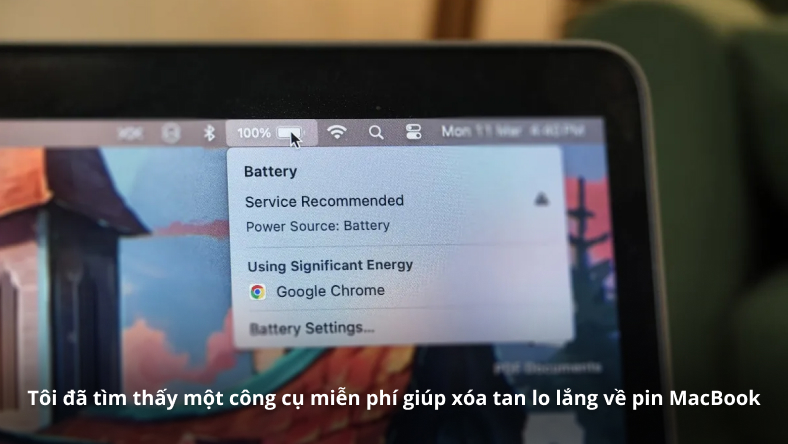








Thảo luận
Chưa có thảo luận nào về Bài viết Tôi đã khiến chiếc iPhone 64GB của mình dùng được trở lại mà không tốn một xu nào